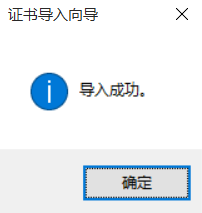- 1算法的时间复杂度和空间复杂度_算法的时间和空间复杂度
- 2【自监督论文阅读笔记】Learning Transferable Visual Models From Natural Language Supervision_论文精读 learning transferable visual models from natu
- 3那两年炼就的Android内功修养
- 4C++入门:命名空间,缺省参数,函数重载详解_byte头文件
- 5C语言----最长公共前缀_c语言编写一个函数来查找字符串数组中的最长公共前缀
- 6STM32 HAL库 CubeMX配置 定时器学习 F103C8T6_stm3f103 定时器 hal库
- 7linux系统能看抖音吗,在Linux系统下用XDroid来安装和运行抖音Android APP应用
- 8uni-app学习总结_uniapp使用总结
- 9代码编写行为准则,编码是一个认真思考的过程,如何有效提高代码的可读性?_编码重要的是梳理清楚代码逻辑
- 10杭电acm-1874畅通工程续_java实现acm畅通工程续
Https证书浏览器红色警告解决_edge 导入证书仍显示不安全
赞
踩
浏览器中出现不安全红色警告
Google Chrome:

Microsoft Edge:

Internet Explorer

解决方案,将https证书导出,加入到本地游览器,此处以Google Chrome浏览器为例,Https证书必须是通过认证机构发布的
目录
1 导出证书(已有请忽略)
1 查看查证信息
在Google Chrome浏览器左上角点击"不安全"-> 选择"证书",来查看证书信息


2 导出证书
在证书信息弹出框 选择:详细信息 -> 点击"复制到文件"

注意:这个地方有部分电脑的"复制文件"的按钮是不能点的, 没有办法导出,可以尝试装个虚拟机试一下
3 导出向导
3.1 点击"复制到文件"后会弹出 证书导出向导 选择下一步

3.2 导出格式 选择DER,点击下一步

3.3 点击 "浏览" 选择导出位置,点击下一步

4.4 核对信息,确认导出

导出成功以后,会有弹框提示
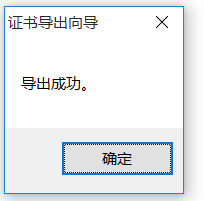
保存成功以后会有一个.cre的文件

5 将证书添加到本地信任中
2 通过浏览器添加
在Chrome浏览器中选择 "自定义和控制" ,找到设置

进入到设置页面,选择页面左上角"设置" -> "高级" -> "隐私设置和安全性"

在 "隐私设置和安全性" 下找到 "管理证书"

在证书弹出框中,选择"个人" -> "导入"

在证书导入向导,选择下一步

选择刚才保存的.cer文件,点击下一步

选择浏览器中证书存储的区域,选择下一步

点击完成

导入和导出一样,成功以后会有弹框提示
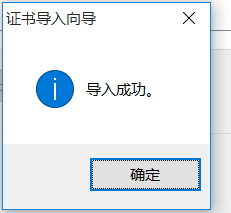
3 通过window 10 控制台添加
键盘上同时按“win+R”打开运行,输入命令“mmc”,回车确定;

在控制台选中添加/删除管理单元

将证书添加到管理单元中,点击确定

这时候就能在控制台管理中看到证书节点了,可以进行删除或导入操作

4 通过双击证书安装
双击证书.cer文件
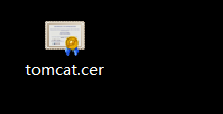
在证书弹出框中选择 "安装证书"

点击安装证书,会弹出证书导入向导如果登录的是root用户,可以选择本地计算机安装

点击下一步

点击完成

安装完成后会弹出成功提示框